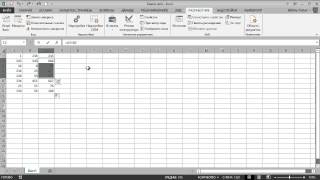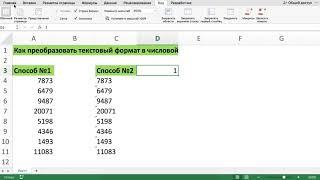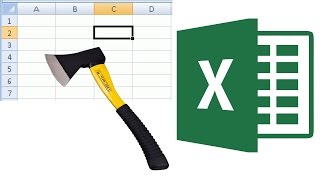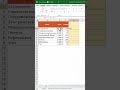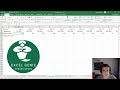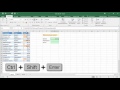КАК РАСШИРИТЬ ПОЛЕ В ЭКСЕЛЕ
Как расширить поле в Excel?
Если вам необходимо увеличить ширину или высоту ячеек в программе Microsoft Excel, воспользуйтесь следующими способами:
1. Для изменения ширины столбцов: выделите столбец, затем щелкните правой кнопкой мыши на выделенный столбец и выберите пункт "Ширина столбца". В появившемся окне введите нужное значение ширины и нажмите "ОК".
2. Для изменения высоты строк: выделите строку, затем щелкните правой кнопкой мыши на выделенную строку и выберите пункт "Высота строки". В появившемся окне введите нужное значение высоты и нажмите "ОК".
3. Если вам нужно изменить ширину или высоту нескольких столбцов или строк, выделите их, затем используйте описанные выше методы.
4. Также можно изменить ширину или высоту ячеек, перетягивая границы соседних столбцов или строк. Для этого наведите курсор на границу между двумя столбцами или строками, до тех пор, пока он не примет вид двойной стрелки. Затем зажмите левую кнопку мыши и, удерживая ее, измените размер ячеек, перемещая границу в нужном направлении.
Таким образом, при необходимости изменения размеров ячеек в Excel можно воспользоваться различными методами, адаптируя таблицу под свои потребности.
8 инструментов в Excel, которыми каждый должен уметь пользоваться
Как в экселе сделать границы таблицы
Как добавить строку в таблицу excel
Автоподбор ширины столбца (высоты строки) в Excel
Обучение EXCEL. УРОК 9: Умные таблицы EXCEL (динамический диапазон, DATA TABLES).
Excel 2007.Изменение размера ячеек, Добавление и удаление столбцов и строк.
Выравниваем высоту строк и ширину столбцов в Excel